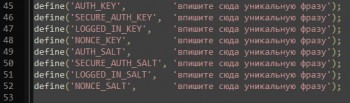Как сделать сайт самому. Часть 2. Установка WordPress 3.5.1
В предыдущей статье мы определились с выбором хостинга и если вы выбрали хостинг от Hostenko, то можете смело переходить к следующему шагу – выбор и установка темы. Для всех же кто остался, ниже представлено подробное руководство по установке WordPress версии 3.5.1. Все непонятные моменты просьба задавать в комментариях.
Данное руководство предназначено для WordPress версии 3.5.1. Однако, принципы установки применимы и к более ранним версиям. Также, имеется в виду, что установка происходит на реальный сервер (хостинг).
Внимание:
Перед установкой желательно проверить ваш сервер на соответствие рекомендуемым требованиям:
PHP 5.2.4 или выше,
MySQL 5.0 или выше.
Большинство серверов соответствует данным требованиям, но в случае проблем с установкой следует проверить соответствие.
Установка WordPress довольно проста и скорее всего не вызовет сложностей. После прохождения всех этапов инсталляции вы получите полностью готовую к работе Систему управления сайтами и сможете начать ею пользоваться.
Этапы:
1) Получение дистрибутива с WordPress (далее WP).
Для того, чтобы получить установщик WP необходимо посетить один из нескольких сайтов:
ru.wordpress.org ( русская версия дистрибутива)
wordpress.org ( английская версия дистрибутива)
2) Распаковка и настройка wp-config
Скачанный архив необходимо распаковать в любое место на вашем компьютере (не на сервере). Вы увидите множество файлов.
Нас интересует файл wp-config-sample.php. Его необходимо переименовать в wp-config.php и открыть любым текстовым редактором. Нас интересуют поля представленные на картинке.
Для заполнения этих полей необходимо создать Базу Данных на вашем хостинге. У каждого хостера процесс создания Базы Данных реализован по своему и более подробно вы можете узнать об этом непосредственно у вашего хостера.
Внимание:
Имя базы данных и Имя пользователя MySQL могут быть различны. Обращайте на это внимание при создании базы.
Внимание:
Имя сервера MySQL В большинстве случаев менять не надо!
Также чуть ниже в файле wp-config.php есть поля для ввода защитных ключей.
Они предназначены для лучшего шифрования информации о сайте хранящейся у пользователя. Проще говоря, улучшают безопасность вашего сайта. Так, что крайне рекомендуется их заполнить уникальным текстом.
Сохраните файл.
3) Загрузка файлов на сервер
Теперь осталось лишь копировать файлы на ваш хостинг. Вы можете скопировать все файлы в:
— В корневой каталог вашего сайта. (Например, http://example.com/)
— В поддиректории (подкаталоге) на вашем веб-сайте. (Например, http://example.com/blog/)
Внимание:
Месторасположение корневого католога может быть различным у разных хостеров. Узнайте подробности у вашего хостинг-провайдера.
4) Установка WP
Теперь вам осталось всего лишь пройти по адресу в котором вы разместили файлы WP.
Если это:
— Корневой каталог, то путь к установке будет такого вида http://example.com/wp-admin/install.php
— В поддиректории (подкаталоге) на вашем веб-сайте, то путь к установке будет такого вида http://example.com/blog/wp-admin/install.php
Вы увидите экран установки.
Тут все довольно просто.
Название сайта – это так как сайт будет называться в вашем браузере.
Имя пользователя и пароль – нужны для входа в панель администрирования.
Ваш E-mail – на него будут приходить все оповещения с сайта.
Приватность – если убрать галочку, то ваш сайт не будет отображаться в поисковой выдаче Google, Yandex и других поисковых систем.
Нажмите Установить WordPress для завершения установки. Если все прошло успешно, то вы увидите второй шаг установки.
Нажмите Войти чтобы попасть в панель администрирования.
Введите ваше имя пользователя и пароль, которое вы выбрали на первом шаге установки.
Нажмите войти.
Поздравляю! Вы только, что установили WordPress и можете начать им пользоваться!
Если у вас возникли проблемы при установке, то лучше всего установить WP, через хостинг от Hostenko. О том как это сделать написано в предыдущем уроке:
Как сделать сайт самому. Часть 1. Выбор концепции, хостинга
Если же вы у вас все получилось, то смело читайте следующие части.
Как сделать сайт самому. Часть 3. Выбор и установка темы для WordPress
Как сделать сайт самому. Часть 4. Установка необходимых плагинов